每个新媒体需要在多个网站上,注册并保存多个账号密码。
尤其是在各大电商购物网站设置同样密码,非常不安全。
- 高手都是使用密码管理器,来保存和管理多个不同的账号密码。
有网络营销人表示 RoboForm 免费版不能同步,想改用KeePass密码管理软件。
问题是如何从RoboForm 7 将登录账号密码数据导出为HTML文件数据,然后导入到KEEPASS密码管理器?
RoboForm 7 导出账号密码数据
1)如果你使用 RoboForm 7 想要执行此账号密码导出操作,请打开RoboForm的密码卡编辑器( Windows开始菜单中的“编辑密码卡片”或“RoboForm编辑器”)
2)然后在编辑器的主菜单中选择“密码卡” → “打印列表” (在较新版本中,你必须单击“RoboForm” ‘按钮 → ‘打印列表' → ‘登录')▼
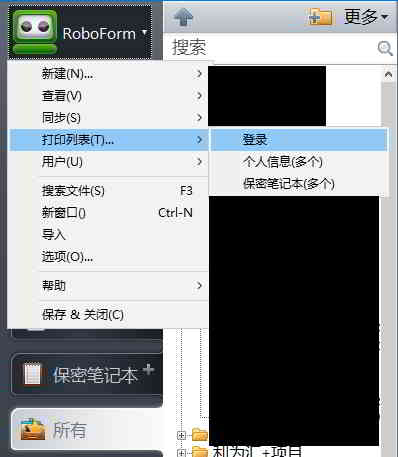
3)在打开的对话框中,单击“保存”按钮 ▼
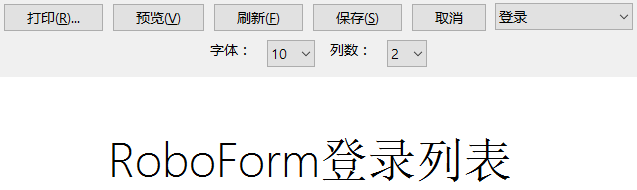
- 选择位置和文件名,然后单击“保存”。
导入RoboForm账号密码数据到KeePass
第 1 步:打开KeePass 2.x数据库文件。
第 2 步:转到“文件” → “导入”。
第 3 步:选择“RoboForm HTML”作为格式,并选择刚刚导出的HTML文件,然后单击“确定”▼
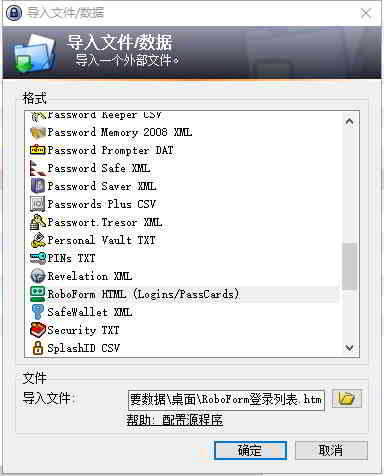
将 RoboForm 7 数据 导入到KEEPASS密码管理器,到此完成!
希望陈沩亮博客( https://www.chenweiliang.com/ ) 分享的《如何导出RoboForm7数据导入到KeePass密码管理器?》,对您有帮助。
欢迎分享本文链接:https://www.chenweiliang.com/cwl-1325.html
